ตั้งค่าความต้องการบน iOS
หากคุณเป็นผู้ใช้ UPDF ในอุปกรณ์มือถือ การเปลี่ยนแปลงตามความต้องการของคุณสําหรับแอพหรือเอกสารเป็นสิ่งสําคัญ คุณสามารถทำได้อย่างง่ายดายผ่านแอพการตั้งค่า การตั้งค่านี้จะช่วยให้คุณสามารถตั้งค่าการซูมหน้า ป้อนโหมดการอ่าน ปรับปรุงพื้นหลังหน้าของคุณ และอื่น ๆ อีกมากมาย
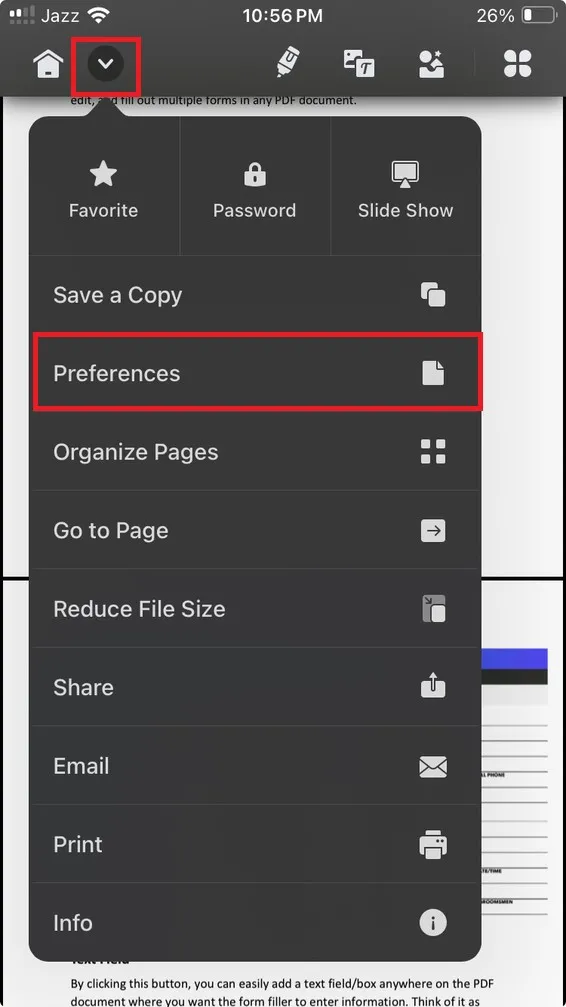
เมนูการตั้งค่าในอุปกรณ์ iOS ให้คุณตัวเลือกต่อไปนี้
- ดูหน้า
- ซูม
- โหมดอ่าน
- พื้นหลังหน้า
- โหมดเริ่มต้น
- การตั้งค่า Eraser
หากคุณต้องการเปิดเมนู การตั้งค่า คลิกที่ตัวเลือกเมนูลดลง 'วี' ข้างปุ่ม หน้าหลัก เมื่อคุณคลิกที่เมนูนี้ คุณมีตัวเลือกที่แตกต่างกัน
ดูหน้า
- ในเมนูนี้ คุณสามารถเลือกที่จะดูเอกสารในดูหน้าเดียวหรือสองหน้าโดยใช้อุปกรณ์ของคุณเพื่ออ่านเอกสารได้ดีขึ้น
- คุณสามารถเปลี่ยนตัวเลือก เลื่อนเพื่อเลื่อนผ่านเอกสาร หรือลื่นไปยังหน้าถัดไป
- เมื่อเปิด Vertical เอกสารจะไหลในแนวตั้ง ในขณะที่อยู่ในสถานะปิด เอกสารจะเปลี่ยนไปในแนวนอน
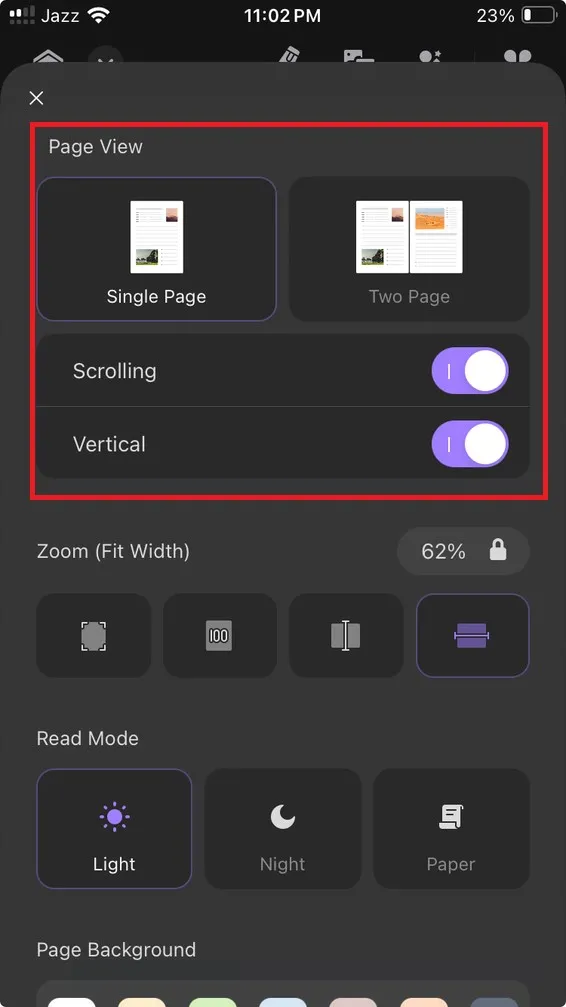
ซูม
ขึ้นอยู่กับตัวเลือกใดที่คุณเลือกที่ตั้งข้างซูมจะแสดงตัวเลือกใดที่คุณเลือก ภาพด้านล่างแสดงการเลือกซูมโดยค่าเริ่มต้น (ความกว้างที่เหมาะสม) คุณมีตัวเลือกสี่ตัว
- Fit Page - ตัวเลือกนี้จะปรับแต่ละหน้าที่คุณดู ให้คุณดูหน้าเต็มรูปแบบ ไม่ว่าเนื้อหาจะใหญ่หรือเล็กแค่ไหน
- ขนาดจริง - หน้าเอกสารจะแสดงขนาดจริงของเอกสารและจะไม่ติดตั้งตามความสูงหรือความกว้าง
- ปรับความสูง - หน้าจะปรับความสูง แสดงหน้าทั้งหมดในแนวตั้ง มันจะไม่พิจารณาว่าหน้ามีขนาดแนวนอนแค่ไหน
- ความกว้างที่เหมาะสม - หน้าจะปรับตามความกว้างของหน้า ซึ่งส่วนใหญ่เป็นวิวซูมมาตรฐาน ที่ช่วยให้คุณสามารถดูเอกสารและเลื่อนลงได้ตามธรรมชาติ
คุณยังสามารถดูเปอร์เซ็นต์ของซูมที่ใช้ตรงข้ามกับตัวเลือก ซูม ซึ่งคุณสามารถล็อคระดับซูมเฉพาะตามความต้องการของคุณ
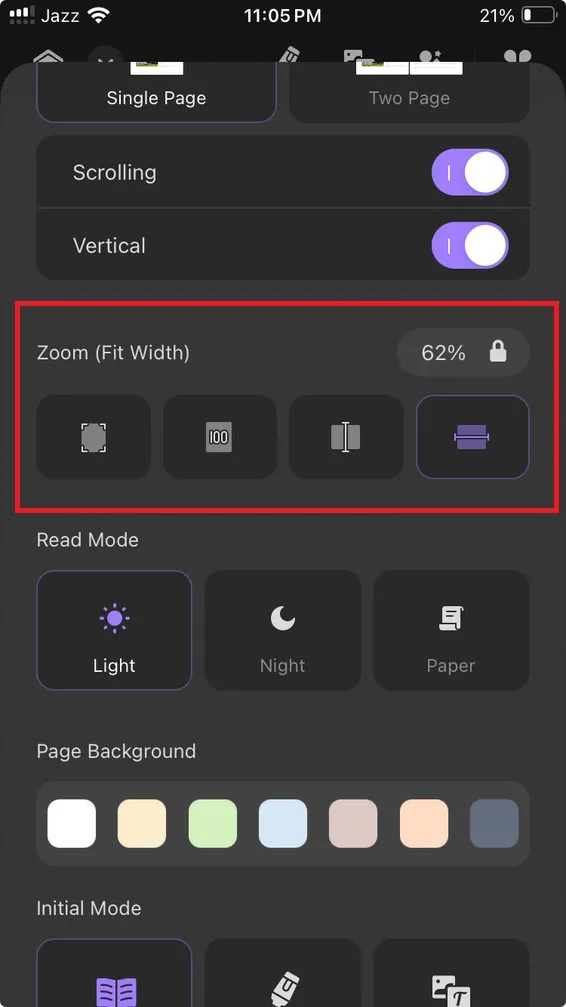
โหมดอ่าน
ในส่วนนี้ มีตัวเลือกสามตัว
- แสง - คุณจะมีพื้นหลังสีขาวพร้อมแสงกลางวันมาตรฐานที่พบมากที่สุดสําหรับการอ่านกลางวัน
- กลางคืน - นี้จะเปลี่ยนพื้นหลังเป็นมืดและอนุญาตให้มีพื้นหลังที่สดใส ทําให้อ่านได้ง่ายขึ้นในกลางคืน
- กระดาษ - ตัวเลือก กระดาษ ลดแสงและเพิ่มความเป็นสีเหลืองของหน้า ทําให้มันรู้สึกเหมือนว่าคุณกำลังอ่านเอกสารกระดาษจริง

พื้นหลังหน้า
ในส่วนนี้ คุณสามารถเลือกระหว่าง 7 ตัวเลือกสีเพื่อเปลี่ยนพื้นหลังของเอกสารของคุณ
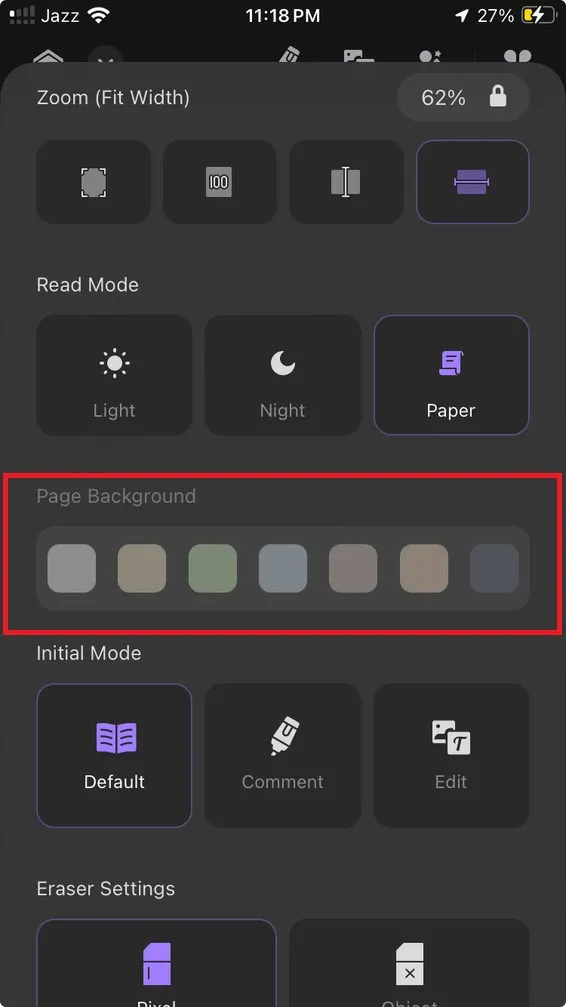
โหมดเริ่มต้น
โหมดนี้มีตัวเลือกสามตัว: โหมดการอ่านโดยค่าเริ่มต้น, เปิดเอกสารในโหมดความคิดเห็น, และในที่สุด, โหมดแก้ไขเอกสารเพื่อให้มีการเปล
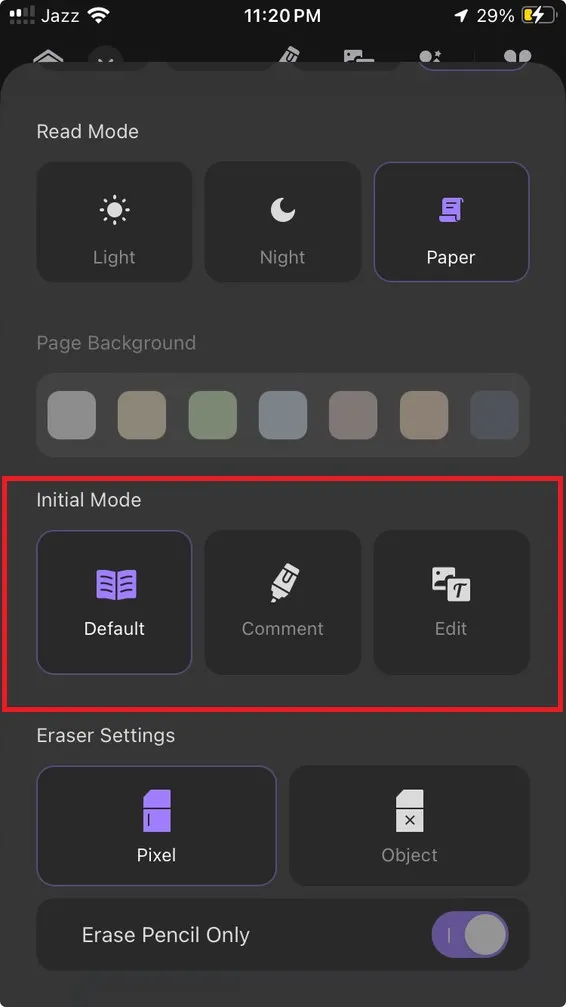
การตั้งค่า Eraser
คุณสามารถเปลี่ยนการตั้งค่าการลบของคุณได้ที่นี่ คุณเลือก Pixel เพื่อลบพิกเซล ขณะที่เลื่อนยางลบรอบ ๆ ถ้าคุณเลือก วัตถุ เครื่องลบจะลบวัตถุใด ๆ ที่คุณลื่นหรือแตะ
คุณยังสามารถเปิดหรือปิดดินสอลบเท่านั้น ขึ้นอยู่กับว่าคุณต้องการให้ฟังก์ชั่นลบของคุณราบรื่นแค่ไหน
 UPDF
UPDF
 UPDF สำหรับ Windows
UPDF สำหรับ Windows UPDF สำหรับ Mac
UPDF สำหรับ Mac UPDF สำหรับ iPhone/iPad
UPDF สำหรับ iPhone/iPad UPDF สำหรับ Android
UPDF สำหรับ Android UPDF AI Online
UPDF AI Online UPDF Sign
UPDF Sign อ่าน PDF
อ่าน PDF ใส่คำอธิบาย PDF
ใส่คำอธิบาย PDF แก้ไข PDF
แก้ไข PDF แปลง PDF
แปลง PDF สร้าง PDF
สร้าง PDF บีบอัด PDF
บีบอัด PDF จัดระเบียบ PDF
จัดระเบียบ PDF รวม PDF
รวม PDF แยกไฟล์ PDF
แยกไฟล์ PDF ครอบตัด PDF
ครอบตัด PDF ลบหน้า PDF
ลบหน้า PDF หมุน PDF
หมุน PDF ลงนาม PDF
ลงนาม PDF แบบฟอร์ม PDF
แบบฟอร์ม PDF เปรียบเทียบไฟล์ PDF
เปรียบเทียบไฟล์ PDF ปกป้อง PDF
ปกป้อง PDF พิมพ์ PDF
พิมพ์ PDF กระบวนการแบตช์
กระบวนการแบตช์ OCR
OCR UPDF Cloud
UPDF Cloud เกี่ยวกับ UPDF AI
เกี่ยวกับ UPDF AI โซลูชั่น UPDF AI
โซลูชั่น UPDF AI คำถามที่พบบ่อยเกี่ยวกับ UPDF AI
คำถามที่พบบ่อยเกี่ยวกับ UPDF AI สรุป PDF
สรุป PDF แปล PDF
แปล PDF อธิบาย PDF
อธิบาย PDF แชทกับ PDF
แชทกับ PDF แชทด้วยรูปภาพ
แชทด้วยรูปภาพ PDF เป็นแผนที่ความคิด
PDF เป็นแผนที่ความคิด สนทนากับ AI
สนทนากับ AI คู่มือการใช้งาน
คู่มือการใช้งาน ข้อมูลจำเพาะทางเทคนิค
ข้อมูลจำเพาะทางเทคนิค อัพเดท
อัพเดท คำถามที่พบบ่อย
คำถามที่พบบ่อย เคล็ดลับ UPDF
เคล็ดลับ UPDF บล็อก
บล็อก ห้องข่าว
ห้องข่าว รีวิว UPDF
รีวิว UPDF ศูนย์ดาวน์โหลด
ศูนย์ดาวน์โหลด ติดต่อเรา
ติดต่อเรา